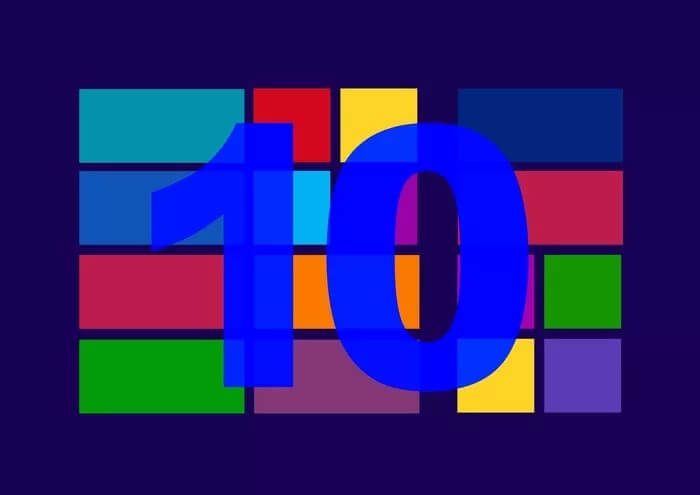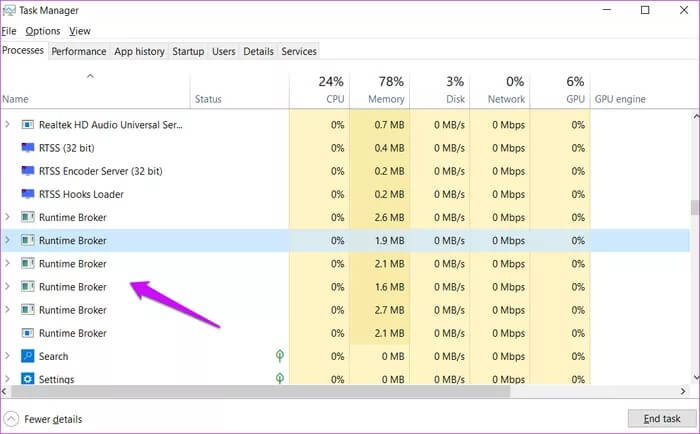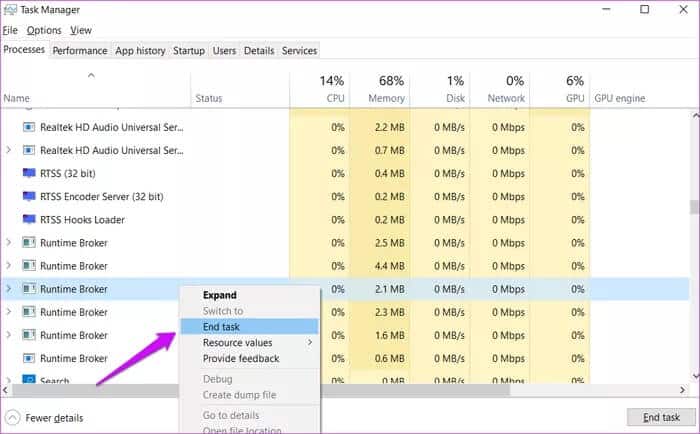Qu'est-ce que Runtime Broker sur Windows 10 et devriez-vous vous en inquiéter?
L'une des plaintes les plus courantes des utilisateurs de Windows est que leurs ordinateurs sont Il a tendance à ralentir avec le temps. Vous pouvez ensuite ouvrir le Gestionnaire des tâches pour voir quelle application ou quel processus consomme toutes les ressources pour fatiguer votre PC Windows. Parmi la longue liste de processus, vous en trouverez un qui indique que Runtime Broker s'exécute en arrière-plan. Vous vous demandez peut-être ce qu'est le processus Runtime Broker. Aussi, faut-il s'en soucier ? Nous répondrons à vos préoccupations
Runtime Broker est développé par Microsoft en interne et pré-installé avec Windows. RuntimeBroker.exe est un fichier système exécutable, et vous le trouverez en cours d'exécution sous l'onglet Processus du Gestionnaire des tâches. Comprenons en quoi consiste ce processus, comment il fonctionne, pourquoi vous en avez besoin et comment le dépanner si nécessaire.
Qu'est-ce que Runtime Broker?
Il est développé par Microsoft et fait partie du système d'exploitation Windows depuis Windows 8. Il a secoué l'un des principaux processus du système Windows, mais ne fonctionne généralement que lorsqu'une application UWP (Universal Windows Platform) est en cours d'exécution. Ces applications étaient appelées applications Metro dans Windows 8. Il suffit d'allumer votre ordinateur pour qu'il soit opérationnel. Ainsi, lorsque vous ouvrez une application UWP, elle lance Runtime Broker et continue de fonctionner pour s'assurer que l'application particulière fonctionne sans problème. C'est pourquoi nous ne recommandons pas de mettre fin à cette tâche pour des raisons évidentes. Si vous le fermez toujours, cela peut faire en sorte que toutes les applications UWP et même celles compatibles se comportent étrangement ou se bloquent.
La tâche de RuntimeBroker.exe est de vérifier et de vérifier si toutes les applications ouvertes disposent des autorisations nécessaires et de l'annoncer à l'utilisateur. Ces autorisations peuvent inclure l'accès à la caméra, au microphone, aux fichiers, etc. C'est la raison pour laquelle vous remarquerez que j'ai plusieurs instances de Runtime Broker dans la capture d'écran ci-dessus. C'est parce qu'il y avait plusieurs applications en cours d'exécution lorsque j'ai pris la capture d'écran.
Notez que Runtime Broker vérifiera uniquement les autorisations des applications installées à partir du Microsoft Store. Puisqu'il s'agit d'un processus système important, il n'y a aucun moyen de désactiver ou de terminer définitivement ce processus.
Pourquoi avez-vous besoin de Runtime Broker
Cela fait de Runtime Broker notre gardien de sécurité et de confidentialité, d'une certaine manière. Même lors de l'installation d'une application à partir du Microsoft Store, il est possible qu'elle demande des autorisations dont elle n'a pas besoin pour faire son travail. Runtime Broker affichera une fenêtre contextuelle vous demandant d'autoriser / interdire l'application avec cette autorisation spécifique.
Cela vous donne une surveillance indispensable sur les applications qui peuvent accéder aux parties de votre PC. Vous ne voulez pas d'une application malveillante pleine de logiciels malveillants demandant l'autorisation pour votre disque dur ou votre webcam, n'est-ce pas? Vous avez besoin de RuntimeBroker.exe pour protéger votre vie privée et assurer votre sécurité.
Quand devrais-je être préoccupé par Runtime Broker
Notes Microsoft RuntimeBroker.exe ne devrait pas consommer plus de quelques mégaoctets de mémoire au mieux. L'utilisation de la RAM et du processeur peut augmenter pendant un certain temps si vous ouvrez l'application UWP, mais seulement temporairement, et ce n'est pas grave. Appuyez sur Ctrl + Maj + Échap pour ouvrir le Gestionnaire des tâches et vérifier l'état sous l'onglet Processus. S'il consomme une grande quantité de mémoire, il peut y avoir plusieurs raisons à cela.
Les logiciels malveillants ou les virus peuvent fonctionner comme Runtime Broker, de sorte que l'antivirus du système le laissera tranquille. L'une des applications UWP que vous avez installées peut ne pas fonctionner correctement, ce qui fait que Runtime Broker consomme plus de RAM ou de CPU, selon le cas. peut être Fuite de mémoire Cela s'est produit une fois, mais a été corrigé depuis par Microsoft avec une mise à jour. Vous devriez vous inquiéter lorsque vous pensez que vous pourriez avoir l'une de ces situations, mais nous avons des solutions pour vous aider à y remédier.
Comment résoudre le problème de consommation de la médiation d'exécution sous Windows
Nous allons commencer par le plus simple et construire à partir de là. Ne supposons pas le pire à moins d'avoir une raison de le faire. Par exemple, avez-vous accédé à Internet sur un réseau ouvert ou en utilisant le Wi-Fi public? Avez-vous visité ou ouvert un site douteux?
1. Terminez la tâche et redémarrez
Je sais ce que vous avez dit, mais c'est différent. Lorsque la tâche Runtime Broker est terminée, elle redémarre automatiquement en quelques secondes et vos applications ouvertes peuvent être affectées. Enregistrez et faites tout votre travail, puis redémarrez immédiatement votre ordinateur.
Étape 1: Clic droit Processus RuntimeBroker.exe Pour sélectionner Mettez fin à la mission.
Étape 2: Préparé Allumer l'ordinateur Depuis le menu Démarrer comme vous le faites toujours.
Avez-vous remarqué un modèle dans lequel l'exécution d'une application spécifique provoque le problème RuntimeBroker.exe ? Si c'est le cas, désinstallez cette application et vérifiez à nouveau. Contactez le développeur pour voir s'il existe effectivement une fuite de mémoire qu'il peut éventuellement résoudre à l'aide d'un correctif.
2. Vérifiez tout
Fermez tout ce que vous exécutez et lancez une analyse complète de votre ordinateur avec le programme antivirus de votre choix. Je recommande d'utiliser windows Defender , Qui fait maintenant partie de la suite de sécurité Windows, mais vous pouvez utiliser n'importe lequel d'entre eux.
Une fois terminé, téléchargez et installez Malwarebytes et lancez une autre analyse avec. Les applications antivirus ne sont pas capables de trouver des logiciels malveillants.
Téléchargez et exécutez le Microsoft Safety Scanner, qui doit être téléchargé à chaque fois que vous devez l'exécuter. Cela réduira le problème.
Exécutez WINDOWS
Maintenant que vous savez que Runtime Broker est une application système, vous n'avez pas à vous en soucier. Si elle consomme soudainement des ressources, une application peut les consommer. Bien que cela semble probable, il n'y a pas encore beaucoup de rapports de virus ou de logiciels malveillants prétendant être RuntimeBroker.exe. Surtout, c'est une fuite de mémoire ou une application UWP fonctionne. Vous pouvez effectuer une analyse des logiciels malveillants et des virus pour être en sécurité. Avez-vous eu des expériences étranges avec les applications Runtime Broker et UWP? Partagez votre expérience dans les commentaires ci-dessous.